c盘怎样转到d盘 win10怎么把c盘移到d盘
更新时间:2024-06-11 11:51:38作者:yang
在使用电脑的过程中,我们可能会遇到需要将C盘中的数据转移到D盘的情况,特别是在使用Win10系统时,如何顺利地将C盘中的重要文件移动到D盘成为了许多用户关注的问题。在操作系统中,C盘通常是系统盘,存储着系统文件和程序,而D盘则是用来存放个人文件和数据。如何才能实现将C盘中的数据转移到D盘呢?接下来我们将为您介绍一些简单的方法。
操作方法:
1.首先我们右键点击左下角开始功能,点击运行后输入%HOMEPATH%。
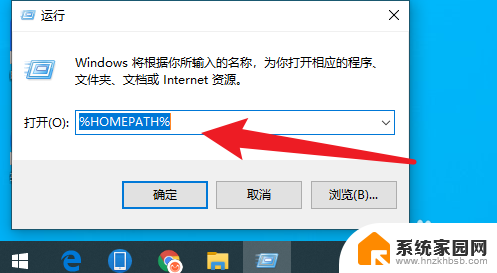
2.进入后我们在选择想要移动位置的文档,点击右键属性。
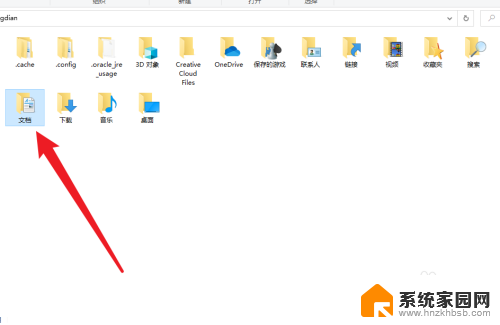
3.属性弹出后我们再点击上方位置按钮。
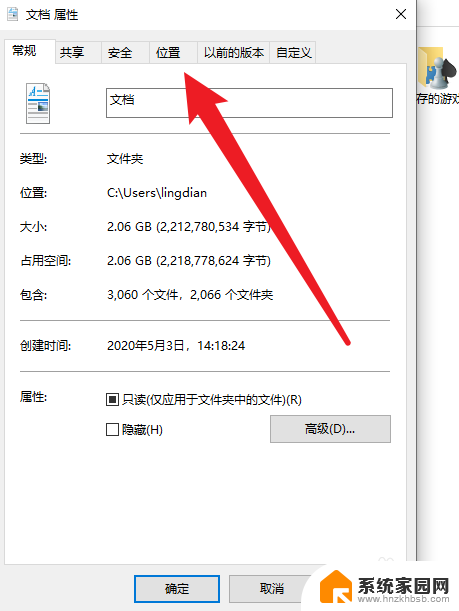
4.接着我们再点击移动功能。
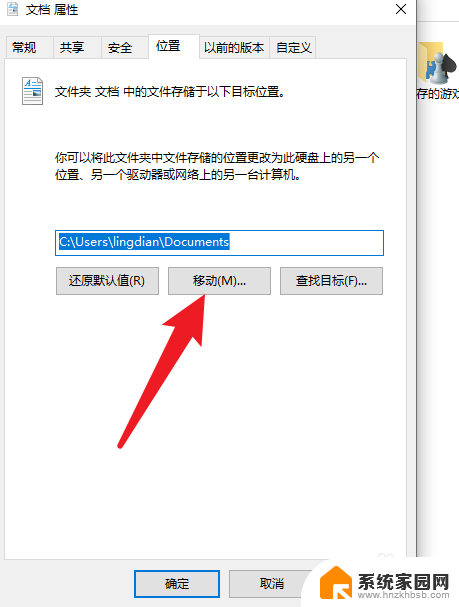
5.最后再选择移动到D盘点击确定就可以了。
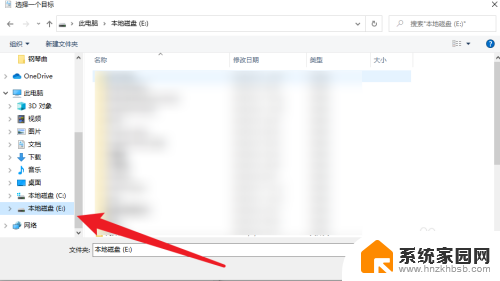
以上就是将C盘转移到D盘的全部内容,如果有任何疑问,用户可以按照小编的方法进行操作,希望这能对大家有所帮助。
c盘怎样转到d盘 win10怎么把c盘移到d盘相关教程
- c盘满了怎么下载到d盘 Win10 C盘文件如何转移到D盘
- 本地磁盘c满了怎么转移到d盘 Win10 C盘怎么转移文件到D盘
- win10c盘路径改为d盘 Win10系统如何将整个桌面转移到D盘
- 如何把d盘桌面文件恢复到c盘 win10桌面路径修改后怎么回到原来的C盘桌面
- 怎么把e盘空间移动到d盘 win10怎么把其他磁盘的剩余空间合并到D盘
- 怎么把电脑桌面上的文件转移到d盘 Win10系统电脑如何将桌面文件保存到D盘
- 桌面文件怎么从d盘恢复到c盘 win10桌面路径修改后怎么回到c盘桌面
- win10桌面移到d盘后怎么移回来 Win10桌面改成D盘如何还原
- win10c盘分盘 win10系统只有一个C盘怎么分一个D盘
- 怎么把文件存到d盘上 win10系统如何将桌面文件移动到D盘保存
- 电脑横屏怎么调成竖屏显示 win10怎么调整电脑屏幕方向
- 电脑输入法如何切换简体中文 Windows10输入法简体字设置方法
- win10不能调节屏幕亮度怎么办 笔记本亮度调节无效
- win10设置桌面图标显示 win10桌面图标显示不全
- 电脑怎么看fps值 Win10怎么打开游戏fps显示
- 电脑recovery模式怎么进去 win10系统如何进入恢复模式
win10系统教程推荐
- 1 win10设置桌面图标显示 win10桌面图标显示不全
- 2 电脑怎么看fps值 Win10怎么打开游戏fps显示
- 3 笔记本电脑声音驱动 Win10声卡驱动丢失怎么办
- 4 windows查看激活时间 win10系统激活时间怎么看
- 5 点键盘出现各种窗口 如何解决Win10按键盘弹出意外窗口问题
- 6 电脑屏保在哪里调整 Win10屏保设置教程
- 7 电脑连接外部显示器设置 win10笔记本连接外置显示器方法
- 8 win10右键开始菜单没反应 win10开始按钮右键点击没有反应怎么修复
- 9 win10添加中文简体美式键盘 Win10中文输入法添加美式键盘步骤
- 10 windows10怎么关闭开机自动启动软件 Win10开机自动启动软件关闭方法